ทำตามขั้นตอนด้านล่างเพื่อจับคู่ Beomote One BT กับ Beovision Contour
- เปิดสำหรับการจับคู่
- กดไอคอนการตั้งค่าที่ด้านหลังของ Beovision Contour

2. จับคู่รีโมท
- บน Beoremote One BT กดปุ่ม Back และ Home ค้างไว้นานกว่า 5 วินาที
‘เปิดสำหรับการจับคู่’ จะแสดงบนจอแสดงผล
- Beomote One BT จะเชื่อมต่อกับ Beovision Contour ภายใน 30 วินาที
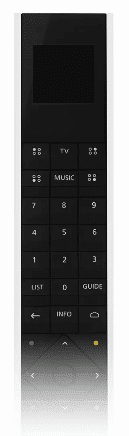
ฉันจะเชื่อมต่อและใช้หูฟังบลูทูธกับ Beovision Contour ได้อย่างไร
คุณสามารถจับคู่หูฟังบลูทูธกับ Beovision Contour และฟังเสียงจากแหล่งวิดีโอได้อย่างง่ายดายโดยไม่รบกวนผู้อื่น
หมายเหตุ ไม่สามารถใช้ลำโพงภายนอกได้ในขณะที่ใช้หูฟังบลูทูธกับทีวี
การตั้งค่าครั้งแรก
- เปิดเพื่อให้จับคู่
- เปิดใช้งานโหมดจับคู่บนหูฟังบลูทูธของคุณ
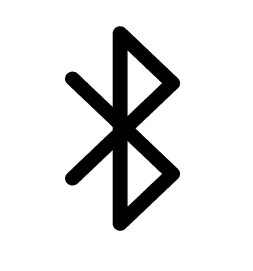
2. เปิดการตั้งค่าหูฟัง
- ตรวจสอบให้แน่ใจว่าทีวีของคุณเปิดอยู่
- บน Beoremote One BT ให้กดปุ่ม LIST เลือก Headphones and Headphones On
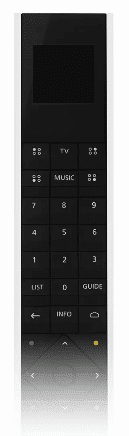
3. เลือกหูฟัง
- เลือกหูฟังของคุณใน ‘Available Devices’ เพื่อจับคู่กับ TV
- เสียงทีวีจะเล่นในหูฟังของคุณ กดปุ่ม BACK บน Beoremote One BT ค้างไว้เพื่อออกจากเมนู โปรดทราบว่าจะไม่มีเสียงในลำโพงทีวี
การใช้ในชีวิตประจำวัน
- เปิดหูฟัง
- ตามค่าเริ่มต้น ‘Auto Detect’ จะเปิดใช้งานในทีวี ซึ่งหมายความว่าเมื่อจับคู่หูฟังกับทีวีแล้ว ทีวีจะเชื่อมต่อกับหูฟังโดยอัตโนมัติเมื่อเปิดเครื่อง
- โปรดทราบว่าหากหูฟังของคุณเชื่อมต่อกับอุปกรณ์อื่น หูฟังอาจไม่อนุญาตให้ทีวีเชื่อมต่อใหม่ ในกรณีนั้น ให้เปิดใช้งานโหมดจับคู่บนหูฟังของคุณ ไปที่เมนู ‘เปิดหูฟัง’ บน Beoremote One และเลือกหูฟังของคุณใน ‘อุปกรณ์ที่เชื่อมต่อก่อนหน้านี้’

2. ถอดหูฟัง
- หากต้องการยกเลิกการเชื่อมต่อ เพียงปิดหูฟังของคุณหรือกดปุ่ม LIST เลือก “หูฟัง” และ “ปิดหูฟัง”
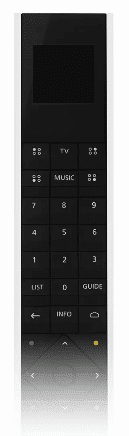
น่าเสียดายที่ซอฟต์แวร์หน้าจอเวอร์ชัน 03.20.12 ทำให้การเชื่อมต่อระหว่าง Beoremote One และ Beovision Contour ขาดหายไป การอัปเดตซอฟต์แวร์เพื่อแก้ไขปัญหานี้ได้รับการเผยแพร่แล้ว
โปรดใช้แอป Bang & Olufsen เพื่อให้แน่ใจว่า Beovision Contour ของคุณได้รับการตั้งค่าให้ติดตั้งการอัปเดตโดยอัตโนมัติและเชื่อมต่อกับอินเทอร์เน็ต
ขออภัยในความไม่สะดวกที่อาจเกิดขึ้น
การเบิร์นอินหรือภาพค้างอาจทำให้หน้าจอ OLED เสียหายอย่างไม่สามารถแก้ไขได้
ด้านล่างนี้คือสถานการณ์ต่างๆ ที่อาจส่งผลให้เกิดการเบิร์นอิน
– คลิปวิดีโอแสดง เช่น เตาผิงเป็นเวลาหลายชั่วโมงที่มีความเข้มแสงสูงมาก ซึ่งเน้นไปที่พื้นที่เล็กๆ ของหน้าจอ
– อยู่ในช่องทีวีเดียวกันด้วยโลโก้ช่องนิ่งหรือทิกเกอร์ข่าว
– การวางทีวีในบริเวณที่สว่างมาก เช่น สปอตไลต์หรือแสงแดดโดยตรง
การปล่อยให้ทีวีเข้าสู่โหมดสแตนด์บายเป็นเวลาอย่างน้อย 15 นาที จะเป็นการเริ่มต้นรอบการบำรุงรักษาของหน้าจอ ซึ่งจะช่วยลดความเสี่ยงที่จะเกิดการเบิร์นอิน
นอกจากนี้ เราขอแนะนำให้ใช้เนื้อหาและแหล่งที่มาผสมกัน และอย่าปิดใช้งาน “การเลื่อนหน้าจอ” ในเมนูการตั้งค่ารูปภาพ
แน่นอนคุณสามารถใช้ AirPlay 2, Chromecast, Spotify Connect และ Bluetooth เพื่อสตรีมเนื้อหาเพลงของคุณไปยัง Beovision Contour ได้
คุณสามารถเข้าร่วม TuneIn, Bluetooth, DLNA และ Deezer ได้
สามารถกระจายในหลายห้องได้เฉพาะจากการสตรีมเพลงเท่านั้น ไม่สามารถกระจายเสียงจาก Netflix, YouTube หรือรายการทีวีสดได้
สามารถตั้งค่าหลายห้องได้ Beovision Contour เข้ากันได้กับ AirPlay 2, Chromecast ในตัวและ Beolink Multiroom
ไม่สามารถทำได้ Beovision Contour เป็นแนวคิดแบบTVครบวงจรพร้อมประสิทธิภาพเสียงที่ใช้เทคโนโลยีที่ได้รับรางวัลในระดับโลก ซึ่งออกแบบให้เป็น TV ที่ครบจบในตัวเดียว
สามารถทำได้ หน้ากากด้านหน้าที่เป็นอุปกรณ์เสริมสามารถซื้อได้จากร้าน Bang & Olufsen ใกล้บ้านคุณ
Beovision Contour ของคุณมีปุ่มเฉพาะที่ด้านหลังสำหรับเชื่อมต่อ Bluetooth
Beovision Contour ไม่มีคำสั่งเสียง แต่คุณสามารถใช้ Siri กับ AirPlay 2 และ Google Assistant ที่มี Chromecast ในตัวได้
ค้นหาคำถามที่พบบ่อยเพิ่มเติมสำหรับ Beovision Contour ของคุณ
ฉันสามารถเปลี่ยนผ้าที่ครอบลำโพงบน Beovision Contour ได้หรือไม่
ใช่ มีอุปกรณ์เสริมสำหรับฝาครอบด้านหน้าสำหรับซื้อจากร้านค้าปลีก Bang & Olufsen ที่ใกล้ที่สุด
ฉันสามารถเชื่อมต่อ Bluetooth กับ Beovision Contour ได้หรือไม่
ใช่ Beovision Contour ของคุณมีปุ่มเฉพาะที่ด้านหลังสำหรับจับคู่กับเครื่องเล่น Bluetooth
ฉันควบคุม Beovision Contour โดยใช้เสียงของฉันได้ไหม
Beovision Contour ไม่มีการสั่งการด้วยเสียงในตัว แต่คุณสามารถใช้ Siri กับ AirPlay 2 และ Google Assistant









